
- Имам три въпроса към администратора на сайта: Как да инсталирам драйвера на звук? Втори въпрос: Къде да изтеглите диспечера на Realtek? Трети въпрос: Как да активирате предния звуков панел (има отделен артикул) на системния блок? Всичко това имах и работих преди преинсталирането на системата. Преди няколко дни трябваше да се преинсталира Windows 7 и сега няма звук, мениджърът на realtek изчезна, а предната звукова лента не работи. Не мога да намеря компактдиска с драйвери. Със сигурност можете да се обадите на майстора, но цените са скъпи и аз уча в училище и искам сам да го разбера, защото успях сам да инсталирам операционната система. Edik.
Писмо № 2. Имам проблем: Преинсталирах операционната система и веднага възникна въпросът как да инсталирате драйвера на звук, операционната система Windows 7 намери всички други устройства и драйверите бяха инсталирани автоматично, това може да се види в диспечера на устройства, но вместо на моето звуково устройство, аудио устройство беше написано на аудио шината с висока разделителна способност и това е всичко. Според вашата статия, как да намеря драйвер по код на устройството, аз определих - Кодът на инстанцията на устройството (идентификатор на оборудването) отиде на www.devid.info, вмъкнат в полето за търсене
HDAUDIO \ FUNC_01 & VEN_10EC & DEV_0883 & SUBSYS_1043829F & REV_1000 и щракна върху Търсене, след няколко секунди се получи този резултат:
Производител: Realtek Semiconductor Corp.
Операционна система: Windows XP, Vista
Тоест драйверът за моята звукова карта Realtek беше избран само за операционната система Windows XP, Vista, но в Windows 7 няма драйвери. Все още се опитах да изтегля този драйвер и да го инсталирам, но звукът не се появи. Въведох кода на устройството в търсачките, те естествено дадоха резултата, където може да бъде изтеглен, изтеглих драйвера на някакъв сайт, беше написано, че е за Windows 7, след това го инсталирах, но все още нямаше звук и препрочетете статията си Звук, загубен в Windows 7, не помогна.
Все пак реших да се обадя на съветника и той много просто инсталира драйвера за звука от диска ми, но нямах диспечера на Realtek и не можахме да включим предния звуков панел, въпреки че той работеше преди преинсталирането на системата и аз го свързах слушалки. Кажи ми как мога да направя всичко както трябва, ти си и майстор. Иля.
Как да инсталирате драйвера на звук
Забележка: Приятели, по принцип има правило, веднага след инсталирането на операционната система, отидете на сайта на дънната си платка и изтеглете оттам всички драйвери (звук, мрежа и т.н.), дори имаме подробна статия по тази тема Как да изтеглите и инсталирате драйвери за всички устройства компютър на сайта на производителя на дънната платка. Ако по някаква причина не сте успели, можете да изтеглите драйвера за звук директно от уебсайта на производителя на звуковата карта, вградена в дънната ви платка, в повечето случаи това ще бъде Realtek звукова карта, тоест четем всичко, което е написано по-долу. Мисля, че тази статия ще бъде полезна в случай на затруднения с намирането и инсталирането на драйвер за звуково устройство на всяка звукова карта в операционните системи Windows XP, Windows Vista и Windows 7/8 32-64bit. Но ако статията не ви помогне, опитайте да инсталирате драйвера автоматично. Как? Прочетете нашата статия Как да инсталирате драйвери!

Съдържанието на статията:
В мениджъра на устройствата имам елемента Звук, устройства за видео и игри и под него е устройство с аудио висока резолюция, което показва, че системата има аудио устройство от ново поколение, което поддържа стандарта HD Audio за аудио с висока разделителна способност, но няма звук в системата, тъй като на това устройство не е инсталиран драйвер.
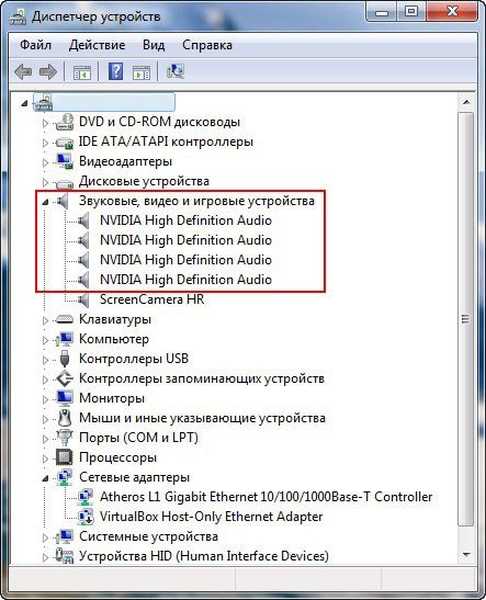
Забележка: В по-старите дънни платки вместо High Definition Audio може да има остарял AC'97 стандартен аудио кодек, разработен от Intel през 1997 г. Но звуковата подсистема, вградена в нашата дънна платка, работи според по-новия стандарт, High Definition Audio или HD Audio. Intel High Definition Audio е сравнително нова спецификация за аудио кодеци, разработена от Intel през 2004 г., включваща подобрено качество на цифровото аудио, увеличен брой канали и по-голяма честотна лента от AC'97.
- Определяме точното име на звуковата ни карта и коя точно се нуждаем от водач.
- Намираме драйвера на официалния уебсайт на нашата звукова карта, изтегляме го и го инсталираме, ако това е драйвер за звукова карта на Realtek, мениджърът на realtek ще бъде инсталиран заедно с официалния драйвер (не е необходимо да го изтегляте отделно).
- За да работи предната звукова лента, трябва да конфигурираме диспечера на realtek, не е трудно и в повечето случаи е достатъчно предната звукова лента да работи нормално. Ако не успеем, ще трябва да въведете BIOS и да зададете параметъра Тип на предния панел - от HD Audio до AC-97 (всички подробности по-долу).
Ако това е така, например с драйвери за видеокарта, тогава е сравнително просто, всеки знае за съществуването на руско-езиковия сайт www.nvidia.ru, където всичко е много просто и ясно и дори има своя собствена програма, като стартирате, която лесно можете да разберете точното име на вашата видеокарта и вземете правилния шофьор там. Естествено, на такъв сайт не е трудно за обикновен потребител да изтегли необходимия драйвер, това несъмнено е голям плюс за създателите на този сайт.
Положението е различно при звуковите драйвери, въпреки че има само няколко основни производителя и най-важният според мен Realtek, аз лично често трябва да намеря и инсталирам драйвери за този конкретен производител. Наистина сайтът www.realtek.com периодично замръзва, няма поддръжка за руския език, но все пак можете да изтеглите драйвери от него, аз лично винаги успявах.
Разбира се, първо трябва да знаете името на вашата звукова карта. За да определите точно името на почти всяко устройство, свързано към дънната платка, включително вградените и дискретни звукови карти, можете да използвате проста, но въпреки това незаменима (например в моята работа) програма, наречена AIDA64, или можете да използвате същата помощна програма Everest.
По-екзотичните методи за определяне на името на устройството и търсене на драйвери за тях чрез идентификационния номер на кода на оборудването с помощта на pcidatabase.com и www.devid.info са описани в нашата статия Как да намерим драйвер по код на устройството (връзка към статията по-горе), няма да повтаряме ако всичко, което е написано по-долу, не помогне, можете да го прочетете.
На официалния уебсайт на нашата програма http://www.aida64.com/ кликнете върху бутона за изтегляне,
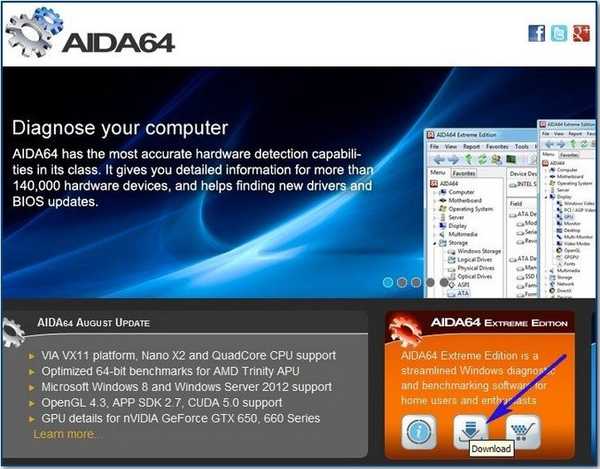
Можете да изтеглите програмата в инсталатора или в архива, нека я изтеглите в архива, кликнете върху пробната версия на AIDA64 Extreme Edition, ZIP пакет, изтеглете.
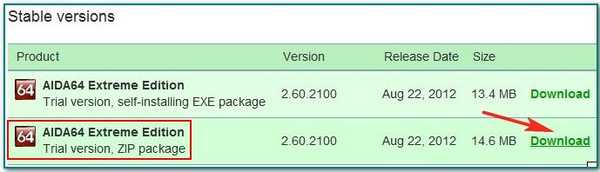
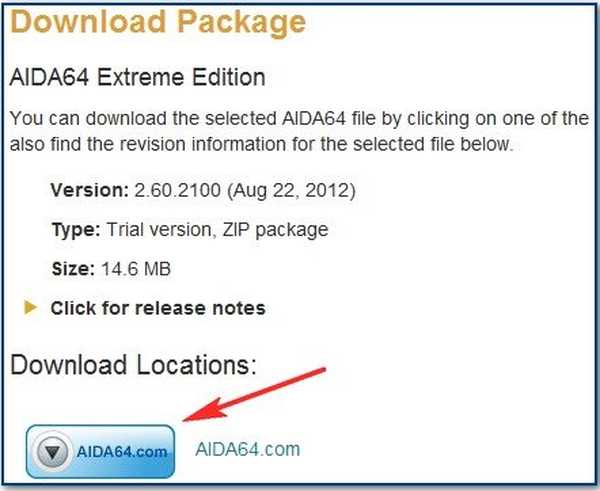
Изтеглете, сега разархивирайте програмата ни в някаква папка,

отидете в тази папка, след това стартирайте файла aida64.exe и програмата ни стартира
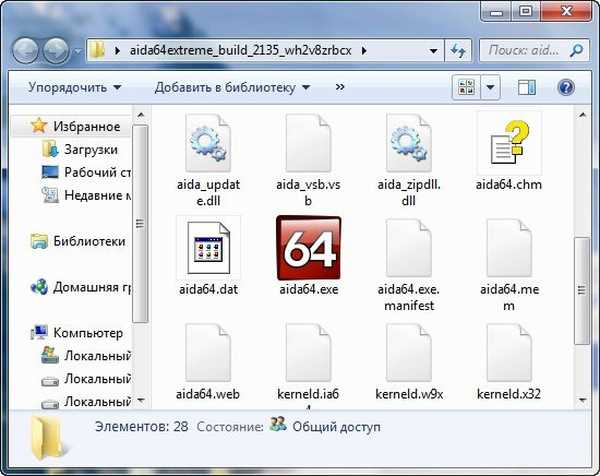

В главния прозорец на програмата щракнете върху Компютър,

след това обобщена информация

и виждаме всичко, което е инсталирано вътре в системния блок: името на дънната платка и нейния чипсет, както и името на процесора, видео адаптера, типа BIOS и т.н..
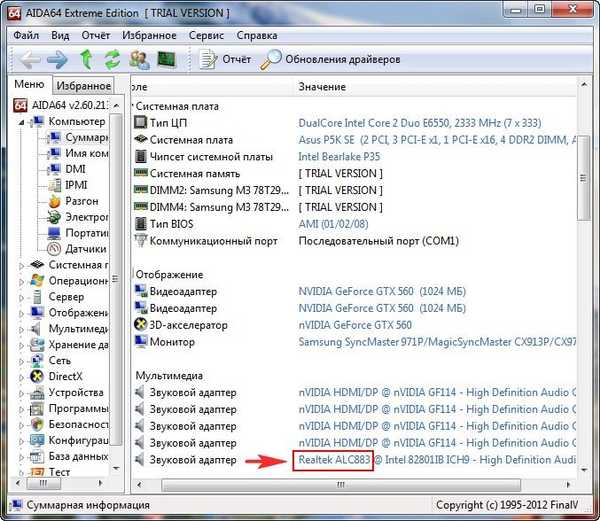
Половината от работата е свършена, отидете на официалния уебсайт на Realtek - www.realtek.com. Много потребители се оплакват, че на уебсайта на Realtek няма поддръжка за руски език, можете да излезете от ситуацията с браузъра Google Chrome, той лесно ще преведе всичко за вас.
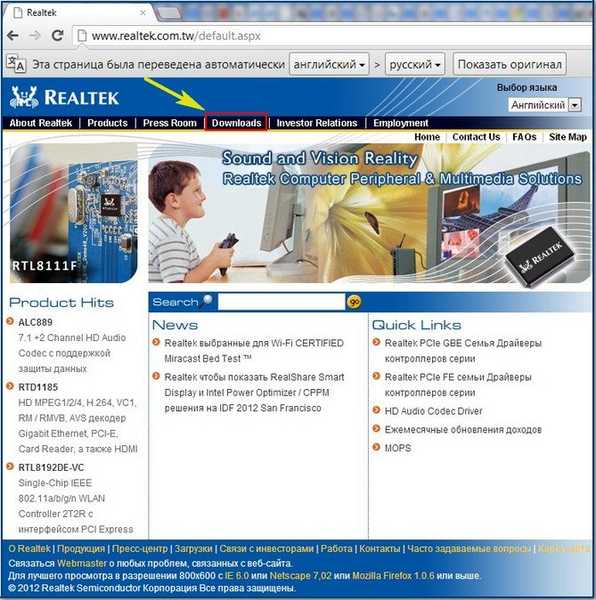
и изберете аудио кодеци с висока разделителна способност (софтуер)
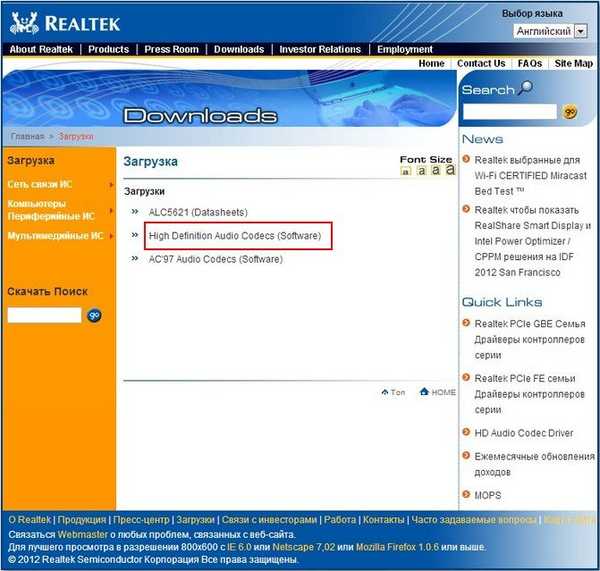
Поставете отметка върху позицията, която приемам, по-горе и щракнете върху Напред.
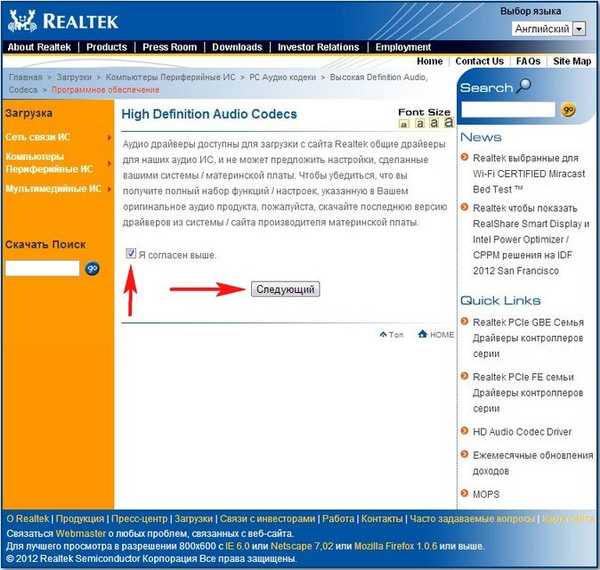
Защо избрах драйвера на High Definition Audio Codecs (Software). Защото тези звукови драйвери на Realtek са универсални по свой начин. Те поддържат всички нови звукови формати и са подходящи за почти всички звукови карти Realtek High Definition Audio и нашите също (маркирани в червено). Тези драйвери са предназначени за операционни системи: Windows 2000, Windows XP, Windows Vista и Windows 7/8 32-64bit.
- 1. Поддръжка на Vista / Windows 7 WHQL: ALC882, ALC883, ALC885, ALC886, ALC887, ALC888, ALC889, ALC892, ALC899, ALC861VD, ALC660, ALC662, ALC663, ALC665, ALC670, ALC680 ALC622, ALC622 ALC2622 ALC270, ALC272, ALC273, ALC275
- 2. Подкрепа за Windows 2000 / XP WHQL: ALC880, ALC882, ALC883, ALC885, ALC886, ALC887, ALC888, ALC889, кодек ALC892, ALC899, ALC861VC, ALC861VD, ALC660, ALC662, ALC663, ALC665, ALC670, ALC680 ALC260, ALC262, ALC267, ALC268, ALC269, ALC270, ALC272, ALC273, ALC275
Ако сме инсталирали една от 64-битовите системи - Vista, Windows 7, Windows 8, след това щракнете върху втората таблица с описание (описание).
Съответно, ако сте инсталирали 32-битов Windows 2000, Windows XP / 2003 (32/64 бита), след това изберете седмата позиция.
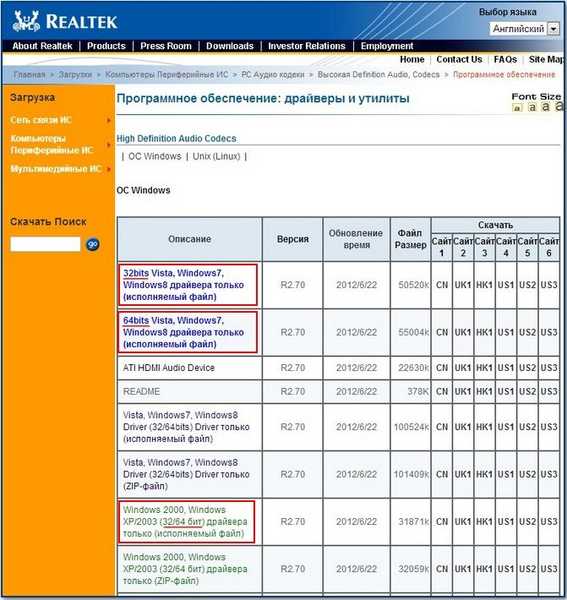
Избрахме нашата версия на операционната система, например имаме инсталиран Windows 7-64-битов, сега избираме Сайта, от който ще изтеглим, можете да изберете всяка, например, намираща се в Китай и щракнете с левия бутон върху нея веднъж.
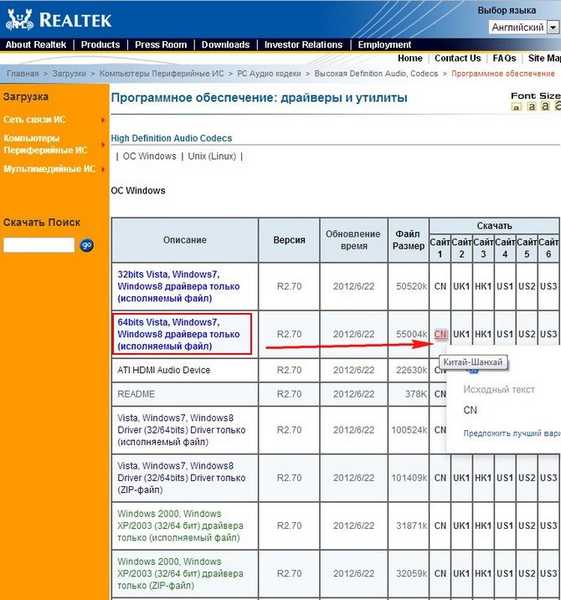
Изтеглете драйвера и го стартирайте.
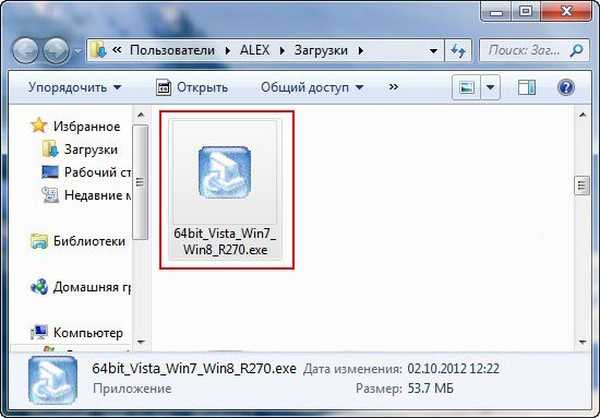
Драйверите се инсталират в операционната система.,
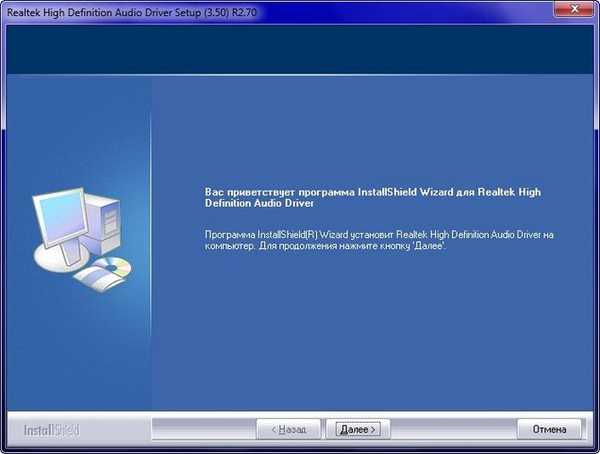
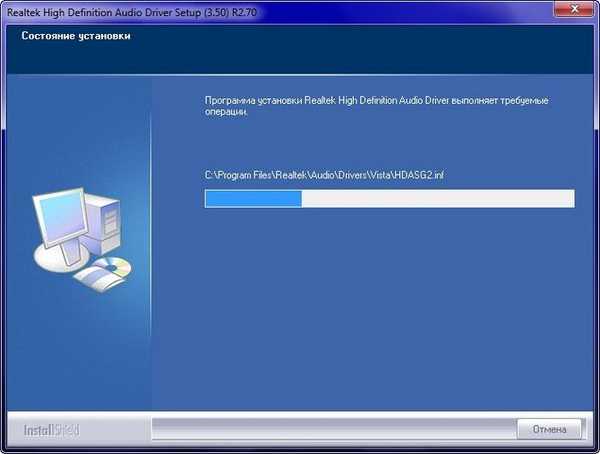
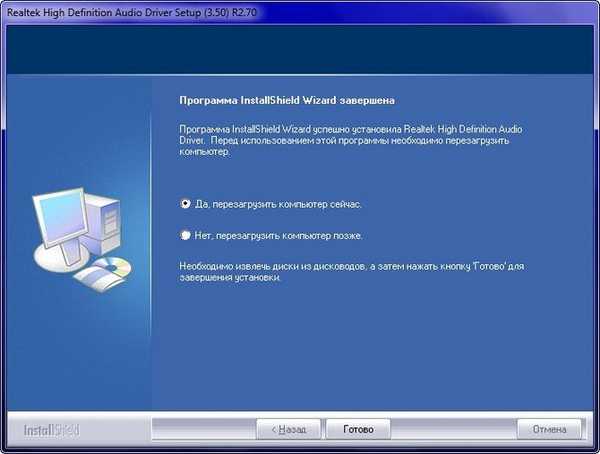
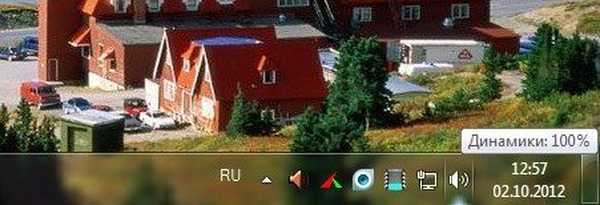
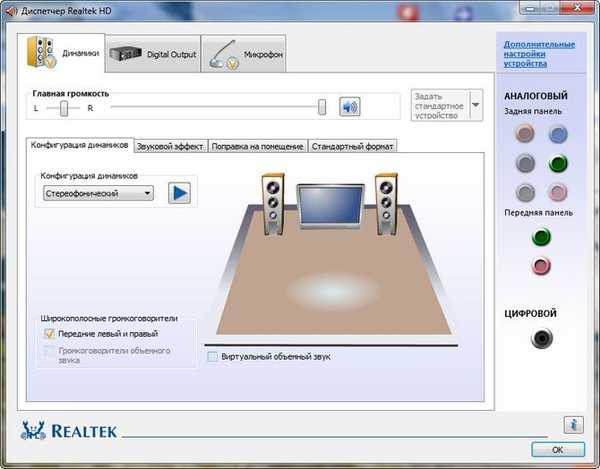
В мениджъра на устройства виждаме версията на нашия драйвер, тя е най-новата.
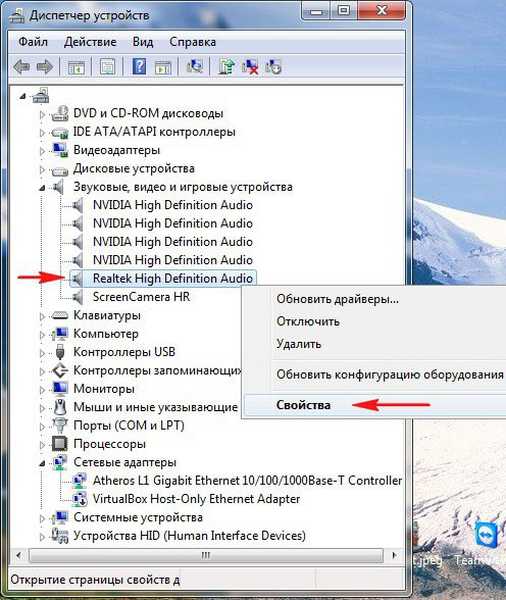

Етикети за статия: Звукови драйвери











